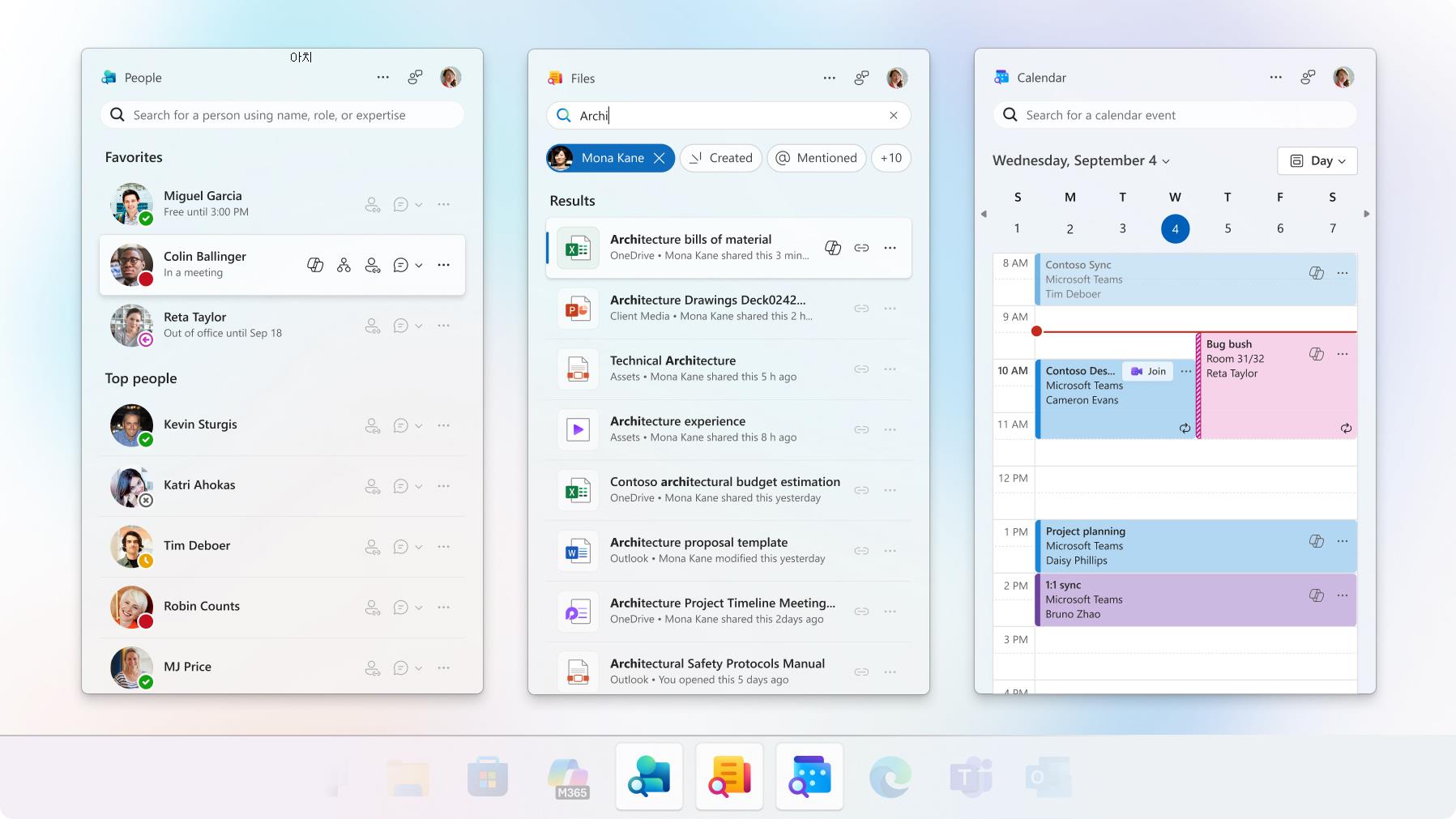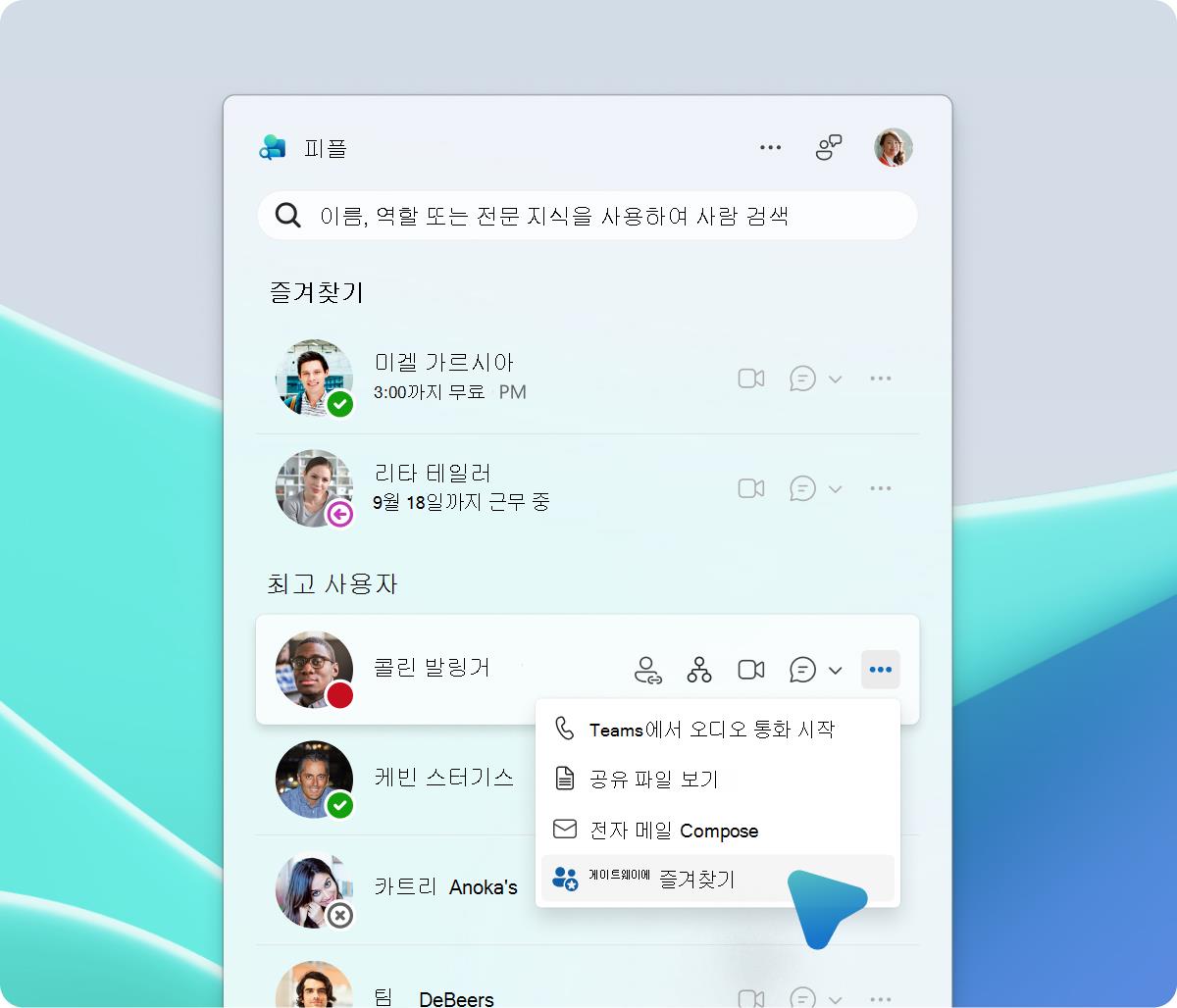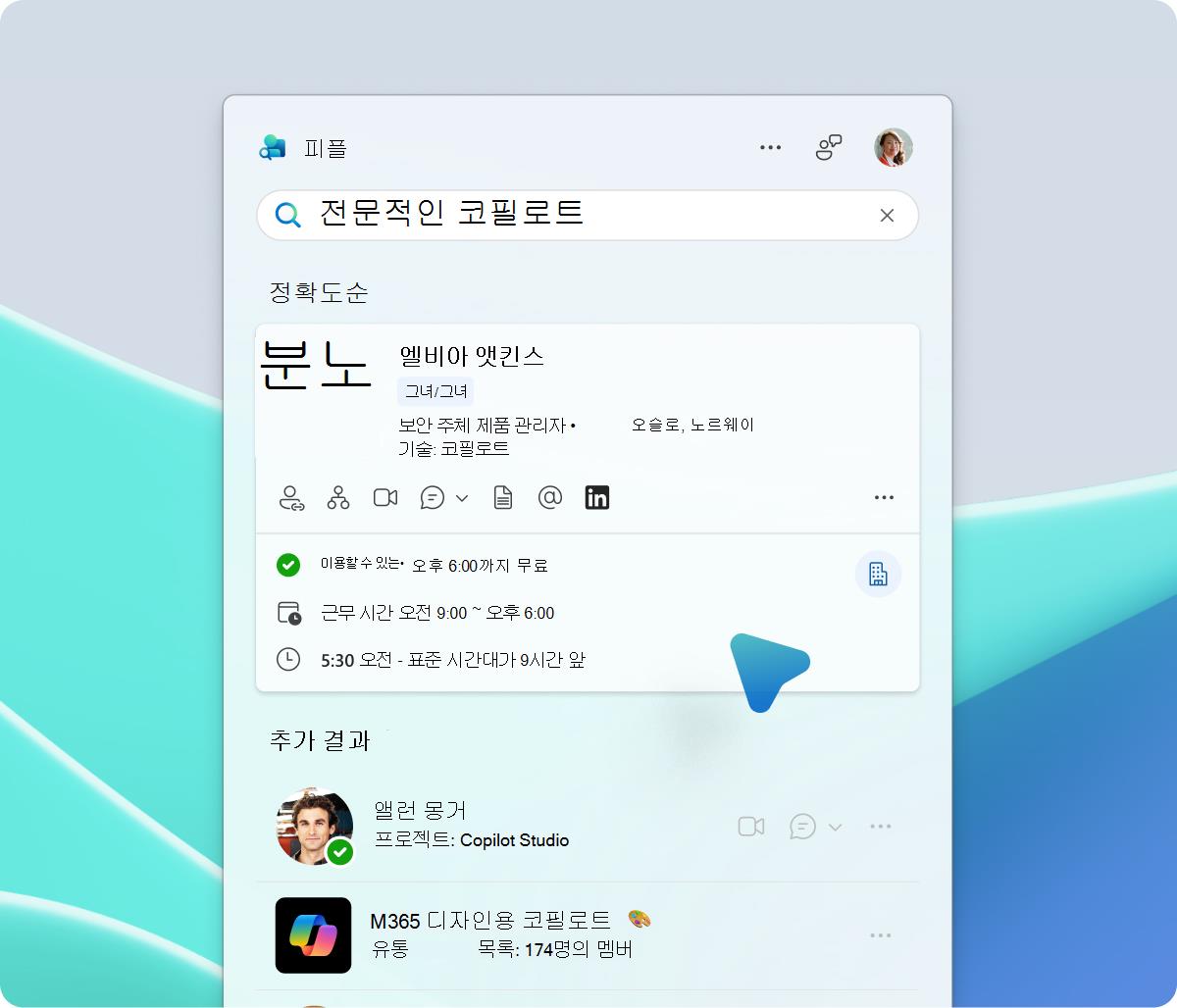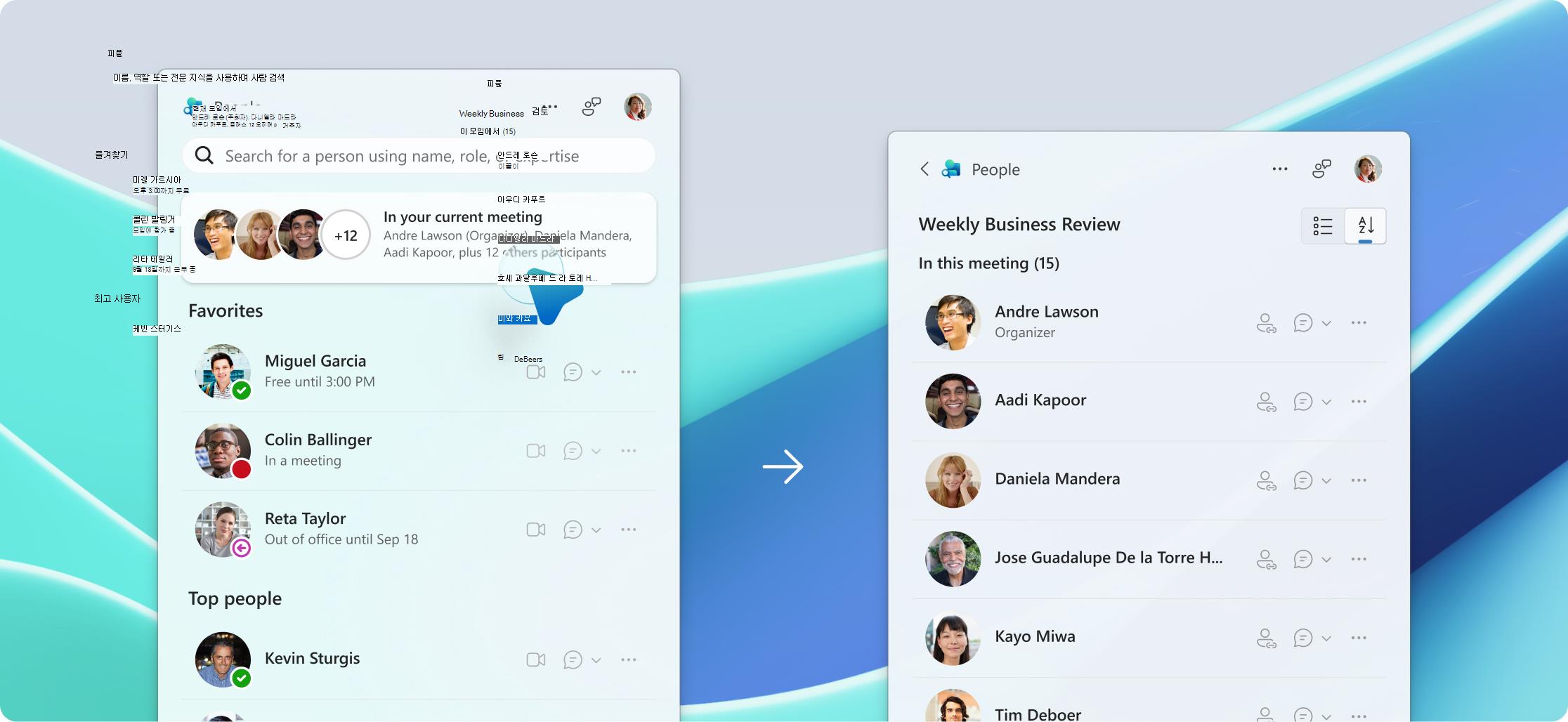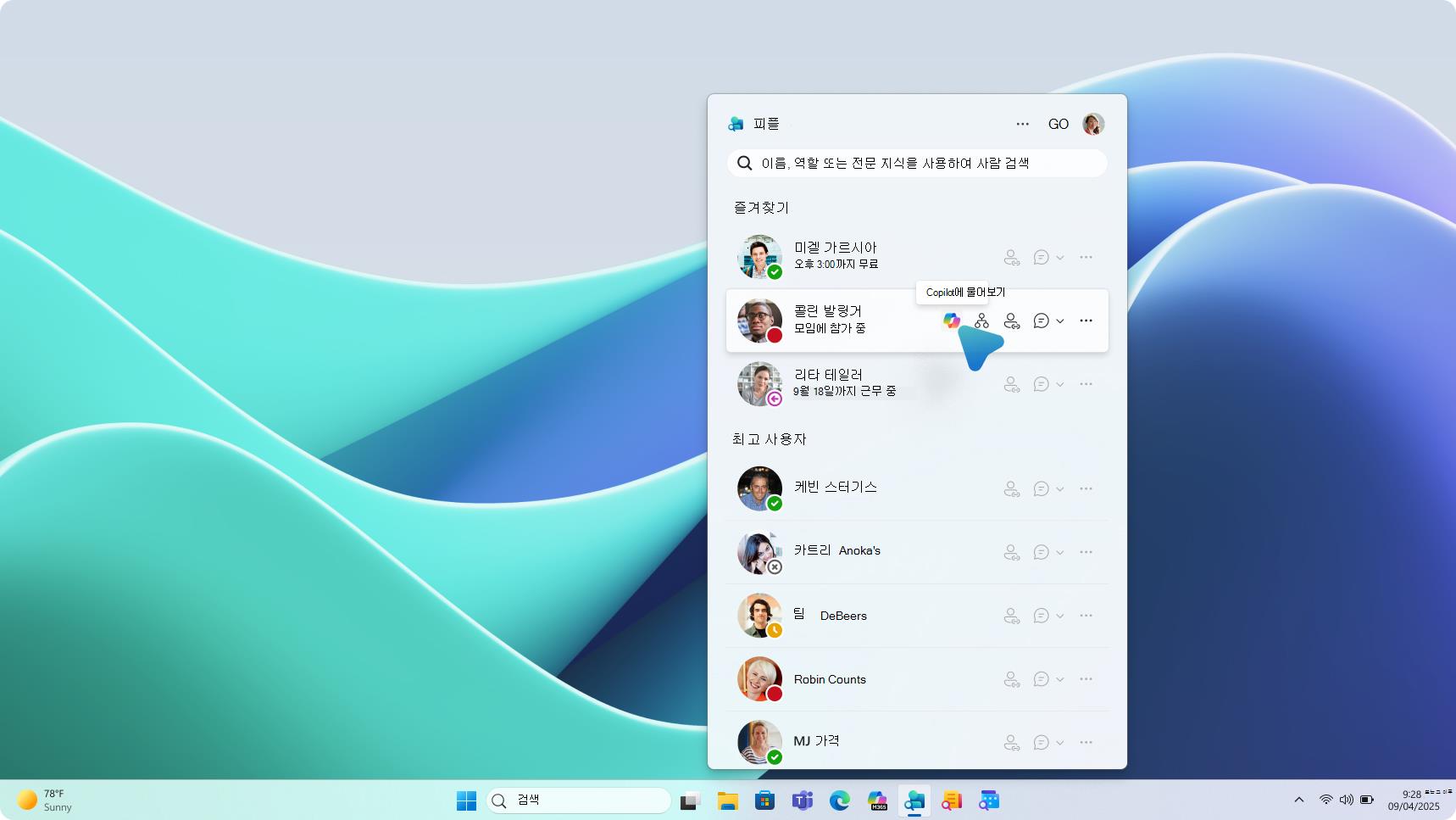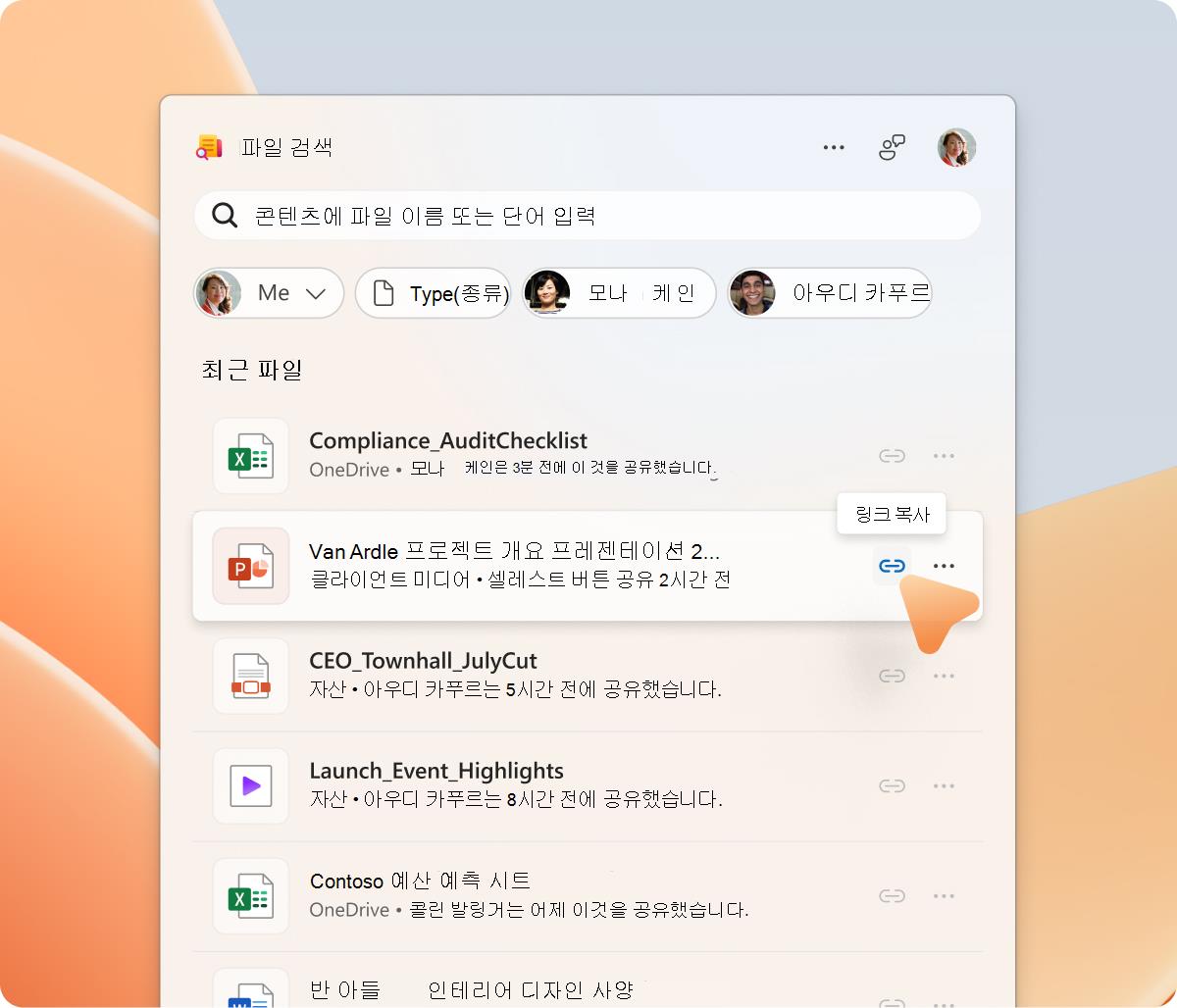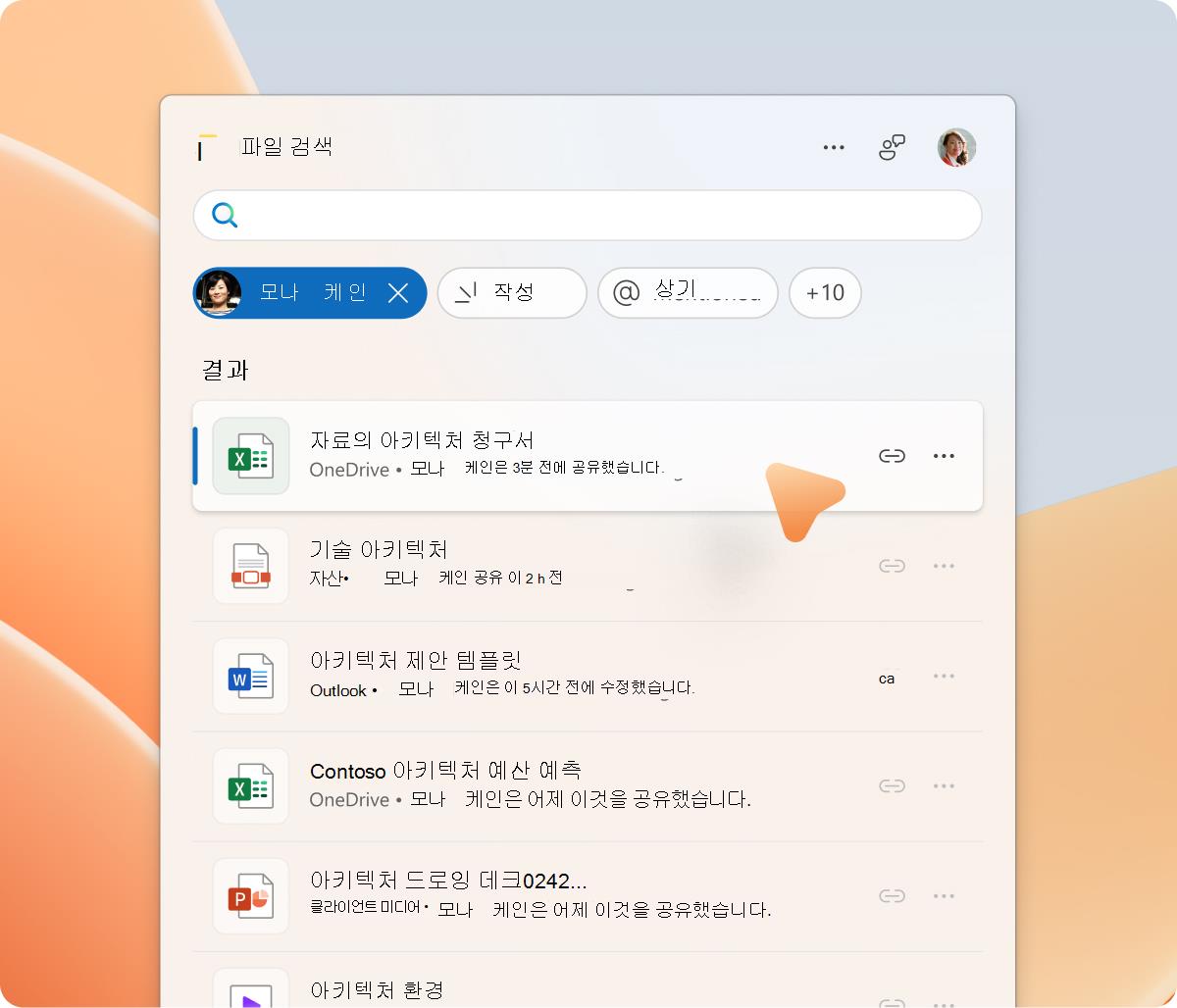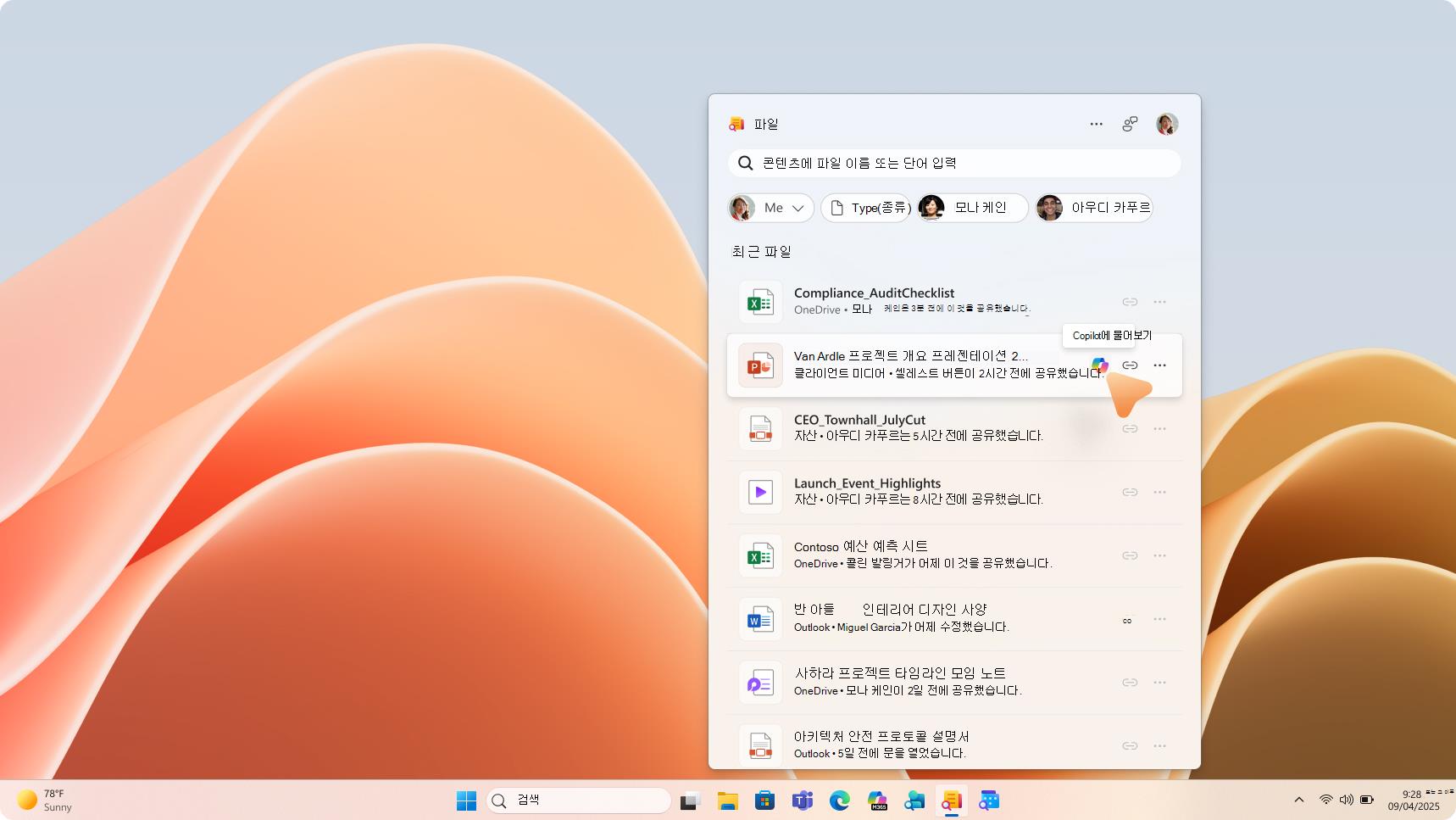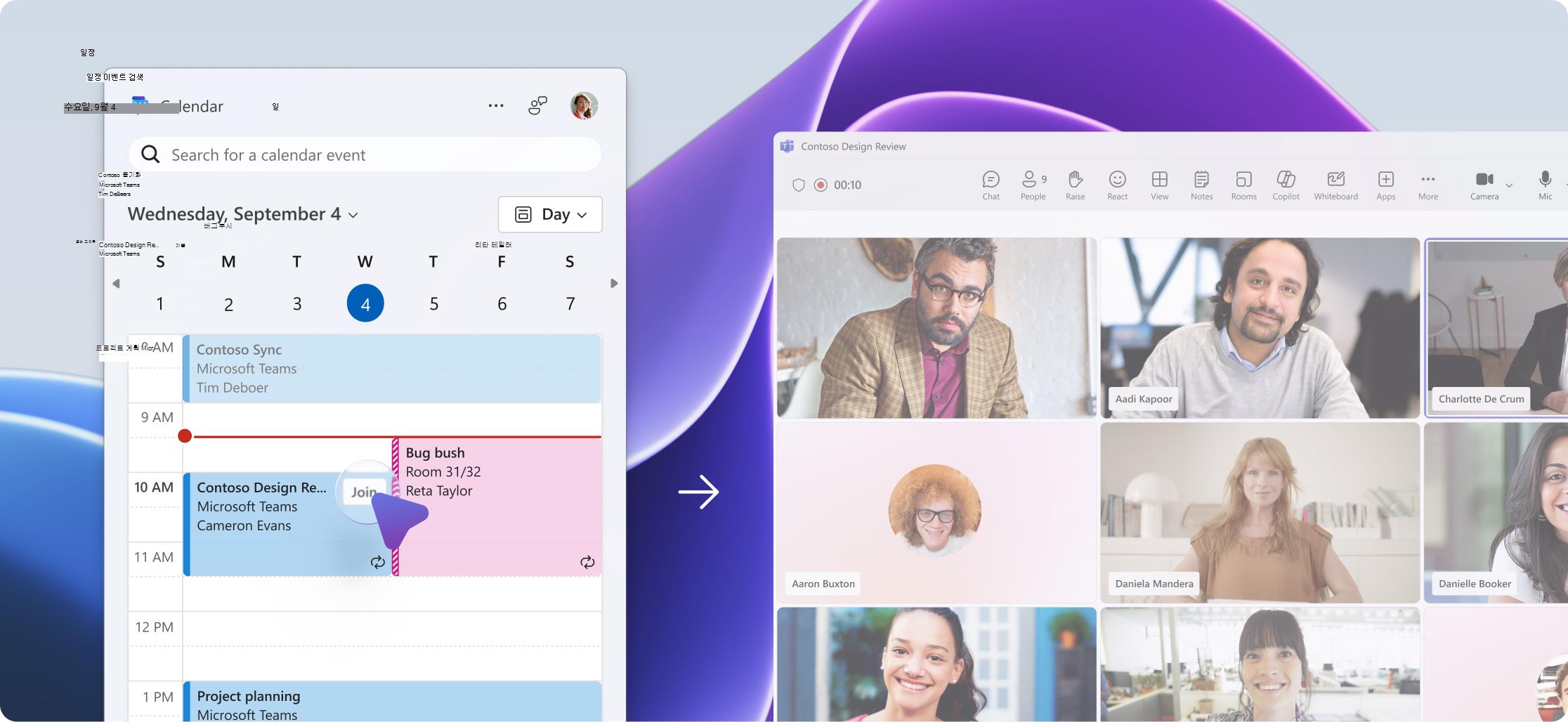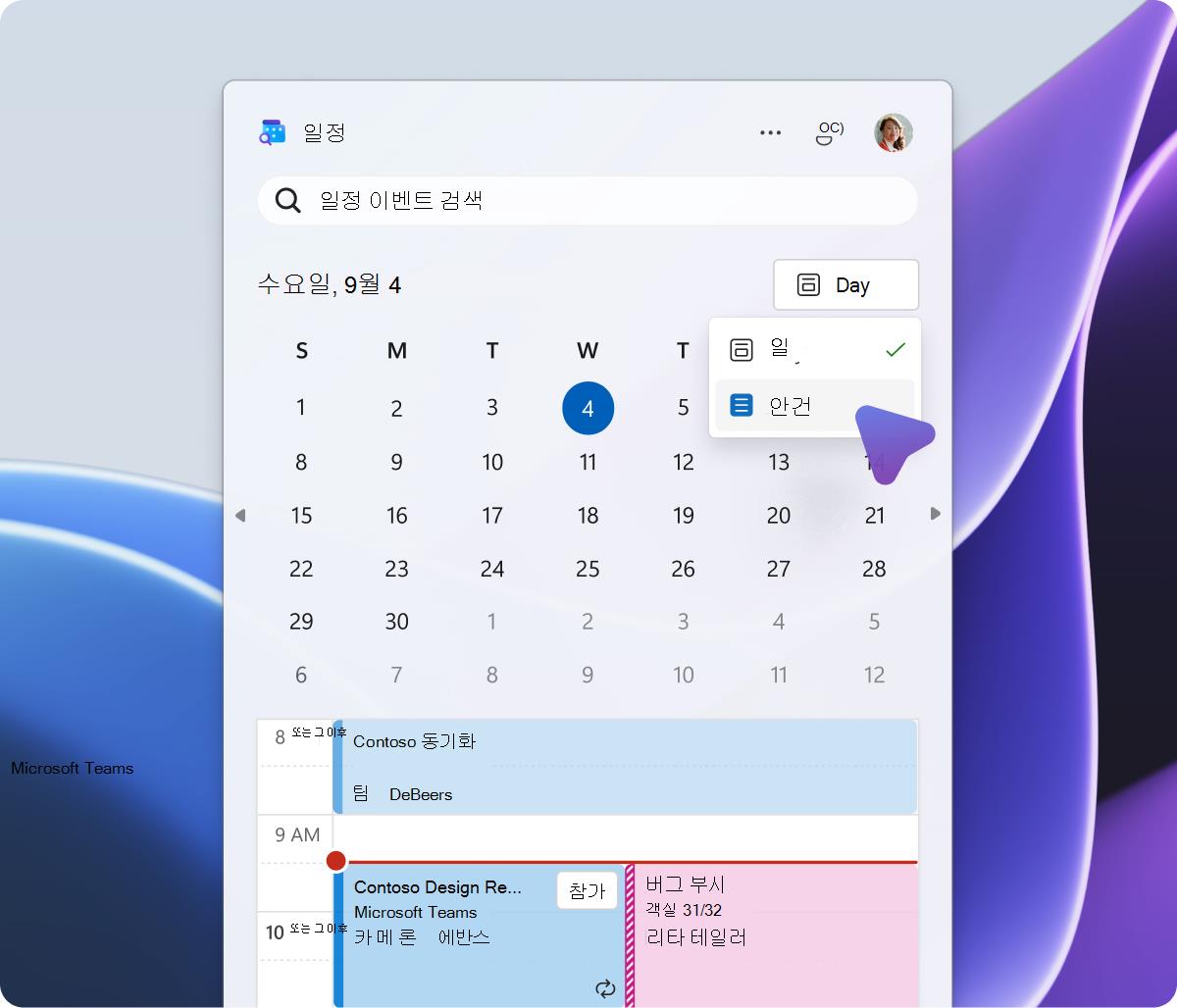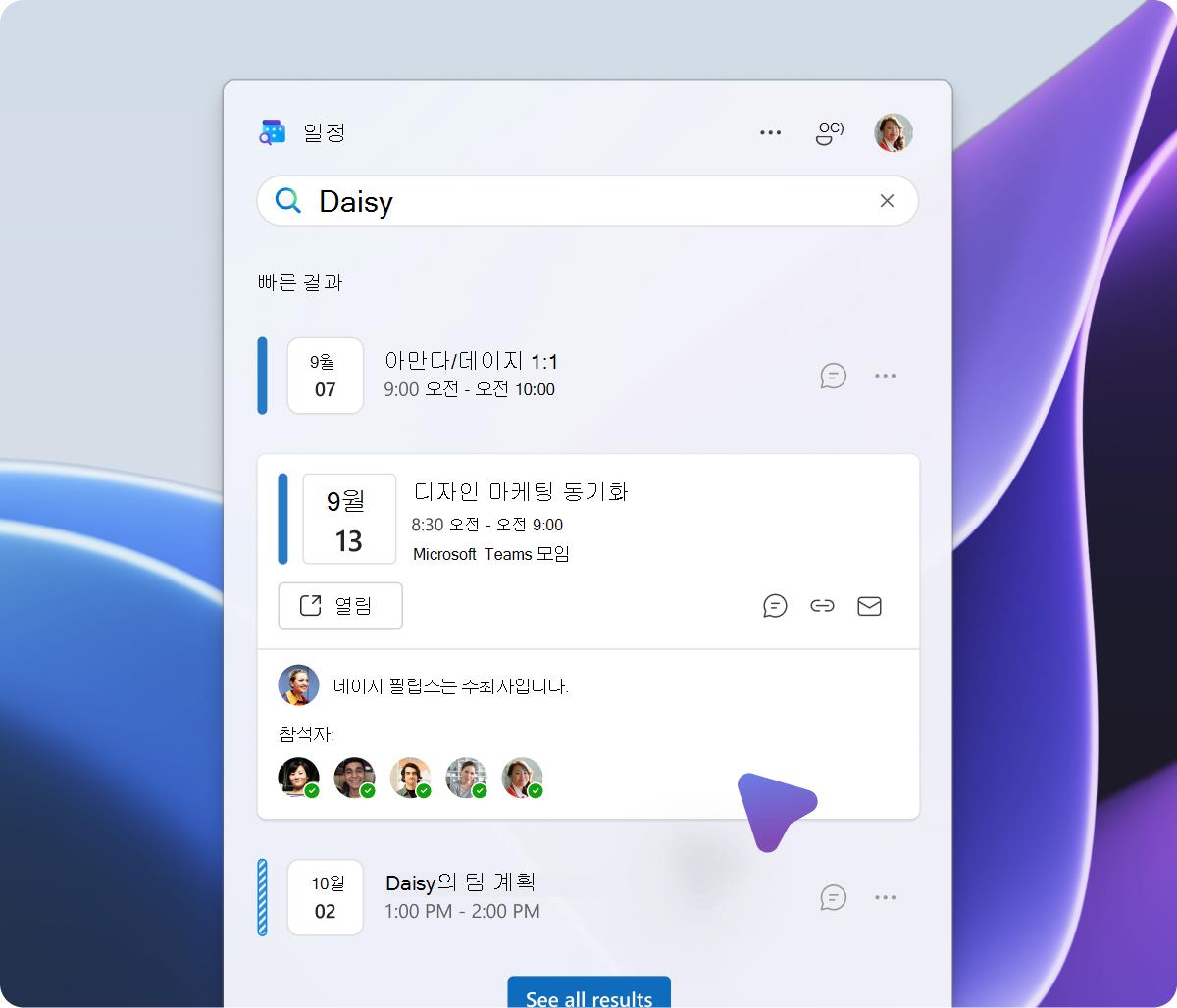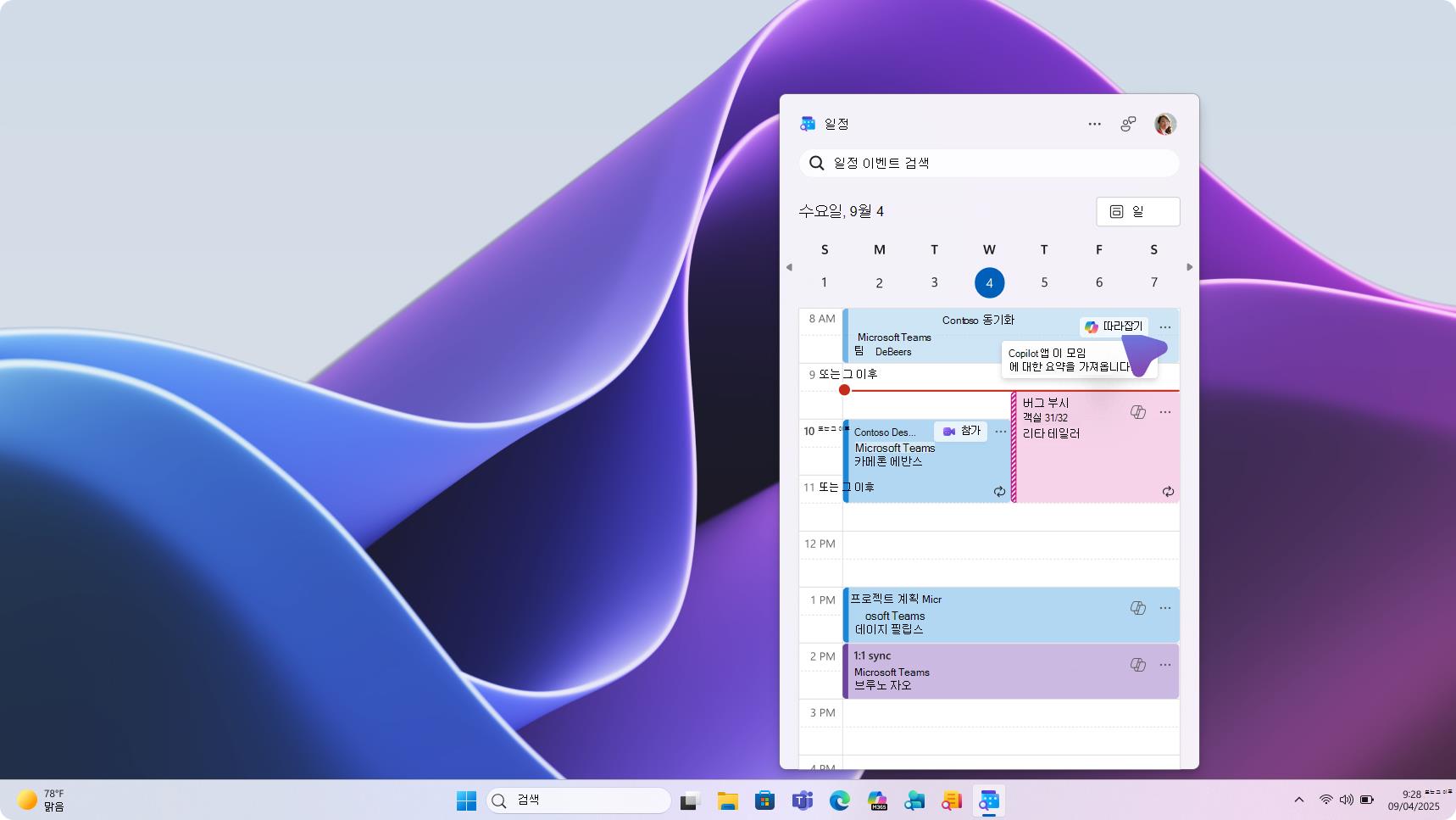Microsoft 365 도우미는 사람, 파일 및 일정과 같은 작업 표시줄 통합 앱 모음으로, 일상적인 워크플로를 간소화하여 사용자가 집중할 수 있도록 하고, 컨텍스트 전환을 줄이고, 작업을 더 빠르게 완료할 수 있도록 설계되었습니다.
개봉박두: Copilot 통합을 통해 사용자는 공유 파일, 모임 또는 협력자 등 올바른 컨텍스트에서 프롬프트를 접지할 수 있습니다. 이 통합을 통해 사용자는 작업을 따라잡고 요약하고 조치를 취할 수 있습니다.
사람 도우미 개요
사람 도우미 앱을 사용하면 organization 사람(및 통신한 다른 사용자)을 찾고, 가까운 협력자를 고정하여 워크플로를 가속화하고, 흐름을 방해하지 않고 현재 모임의 사용자에 대해 빠르게 알아볼 수 있습니다. 주요 기능은 다음과 같습니다.
-
빠른 사용자 찾기 – 이름, 제목, 위치, 부서, 프로젝트 또는 기술로 검색합니다. "이름 위치"와 같은 용어를 결합하여 빠르게 범위를 좁힐 수도 있습니다.
-
조직도로 이동 – 사용자의 조직도를 탭하여 보고하는 사람과 팀에 있는 사람을 이해합니다.
-
연락처 공유 – 다른 사람의 이름, 제목, 전자 메일 및 프로필 링크를 대화형 카드 쉽게 복사하고 공유합니다.
개봉박두:
-
Copilot를 사용하여 "이 사람은 무엇을 작동하나요?" 또는 "따라 잡을 메시지 초안 작성"과 같은 사람 관련 질문을 합니다.
-
앱에서 직접 동료에 대한 자유형 프롬프트를 입력합니다.
-
즐겨찾기에서 추가 및 제거 – 빠른 액세스를 위해 연락처를 고정합니다. 고정을 해제하여 목록에서 제거합니다.
-
공유 파일 보기 – 사용자와 연락처가 공유한 파일을 모두 한 곳에서 확인합니다.
-
연락하기 – 전자 메일을 빠르게 작성하거나 Teams 오디오 통화를 시작합니다.
-
연락처 공유 – 대화형 카드 다른 사람의 이름, 제목, 전자 메일 및 프로필 링크를 쉽게 복사하고 공유합니다.
-
이 통화의 사용자 – 통화 중인 모든 사람의 이름 및 역할을 포함하여 실시간 명단을 봅니다. 사람들이 참여하거나 떠날 때 즉시 업데이트되므로 방에 누가 있는지 항상 알 수 있습니다.
-
가용성 확인 – 다른 사람의 프로필 사진 배지를 찾아 현재 무료인지 확인합니다.
-
프로필 보기 – 전체 프로필을 열어 기술, 프로젝트 및 연락처 세부 정보를 탐색합니다.
사용자 기술에 대한 자세한 내용은 다음을 참조하세요. 사람 기술 개요
파일 도우미 개요
파일 검색 도우미 앱을 사용하면 흐름을 중단하지 않고도 Microsoft 365 앱, 클라우드 스토리지 및 다운로드 폴더에 저장된 파일을 빠르게 찾고, 열고, 공유할 수 있습니다. 주요 기능은 다음과 같습니다.
-
최근 파일 빠르게 열기 – 가장 최근에 사용한 파일은 앱의 홈페이지에 있습니다.
-
빠른 파일 찾기 – 콘텐츠의 파일 이름 또는 키워드로 검색합니다.
-
결과 필터링 – 개인 또는 파일 형식별로 좁습니다. 파일을 볼 사람을 선택한 다음 만들기, 공유, 편집 또는 @Mentioned 활동을 통해 더 구체화합니다.
개봉박두:
-
Copilot를 사용하여 파일을 요약하고, 따라잡고, 작업을 수행할 수 있습니다.
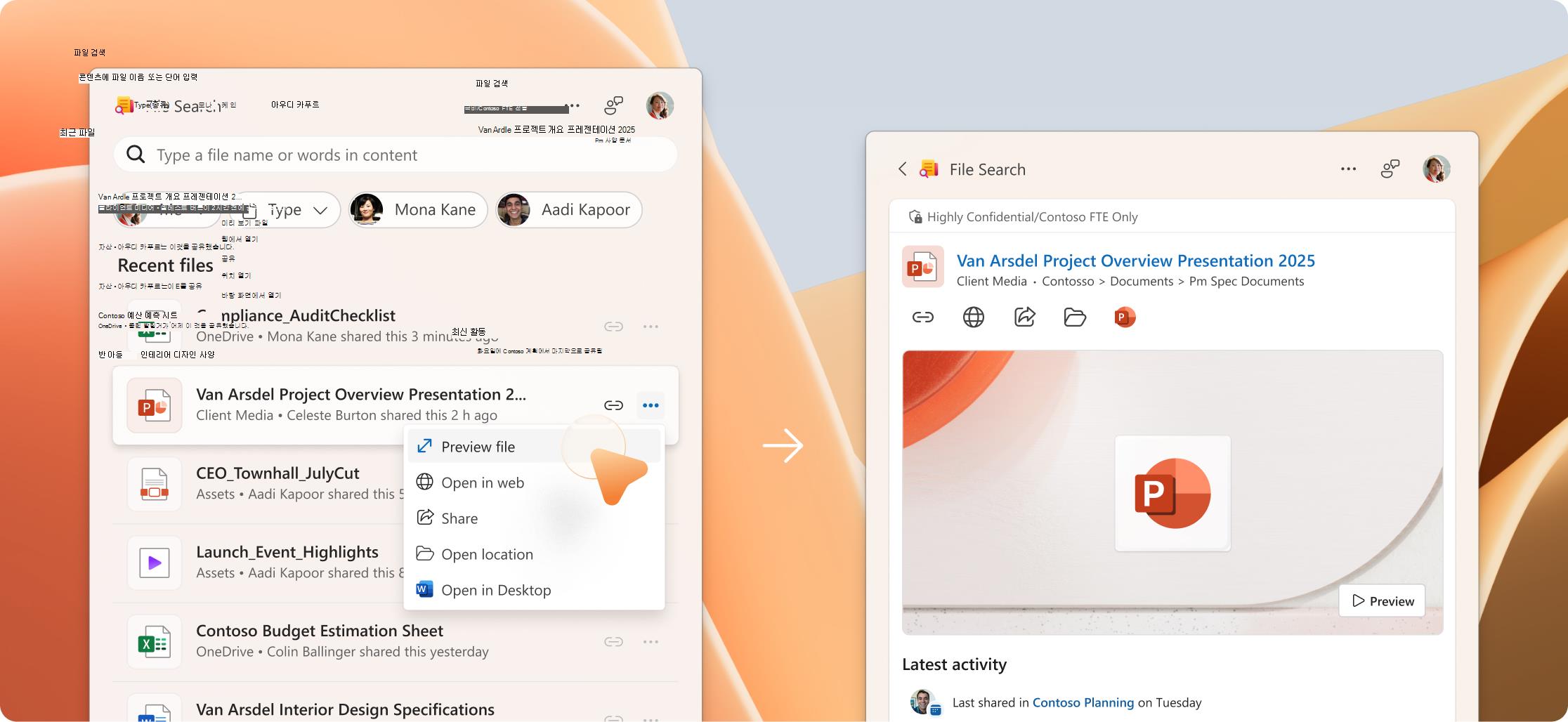
-
한 번의 클릭으로 공유 – 공유를 선택하여 파일을 직접 보내거나 링크 복사를 선택하여 공유 가능한 링크를 생성합니다.
-
열기 전에 미리 보기 – 미리 보기를 선택하여 파일을 열지 않고 파일의 콘텐츠를 검사.
-
위치 열기 – 파일이 OneDrive, SharePoint 또는 로컬 다운로드 폴더에 있든 관계없이 파일이 저장되는 위치로 직접 이동합니다. 관련 파일을 보거나 컨텍스트에서 콘텐츠를 관리하는 데 유용합니다.
-
파일 열기 방법 선택 – 브라우저 또는 데스크톱 앱에서 파일을 열도록 기본 설정을 지정합니다. 앱의 오른쪽 위 모서리에서 추가 앱 옵션 > 설정 > 파일 열기로 이동합니다.
일정 도우미 개요
일정 도우미 앱을 사용하면 앱을 전환하지 않고도 일정을 유지할 수 있습니다. Windows 작업 표시줄에서 직접 Microsoft 365 일정을 보고, 다음 작업을 확인하고, 모임에 참가하고, 포커스를 잃지 않고 빠른 작업을 수행합니다. 주요 기능은 다음과 같습니다.
-
빠르게 이벤트 찾기 – 모임 이끌이, 참석자 또는 제목을 기준으로 검색합니다.
-
향후 출시 예정 사항 보기 – 하루 또는 의제를 한눈에 확인하세요.
-
한 번의 클릭으로 참가 – 모임 세부 정보를 열고 일정 보기에서 직접 참가합니다.
-
빠른 작업 수행 – 모임을 편집하거나, 참가자와 채팅하거나, 검색 결과에서 바로 모임 링크를 복사합니다.
개봉박두:
-
Copilot를 사용하여 예정된 모임을 준비하거나 부재 중 모임 을 따라잡 을 수 있습니다.
도우미 앱 환경 조정
Windows 11 컴퓨터의 작업 표시줄에 도우미 앱이 이미 표시되어 있을 수 있습니다. 관리자가 이를 배포했을 수 있습니다. 표시되지 않으면 페이지 맨 위에 있는 다운로드 링크를 클릭하기만 하면 됩니다. 이러한 도구는 디바이스를 시작할 때 자동으로 시작되도록 설계되었으므로 도구가 준비되는 즉시 사용할 수 있습니다. 이렇게 하면 연락처를 빠르게 조회하고, 파일을 찾고, 일정을 지연 없이 검사 수 있습니다.
-
매번 동일한 지점에서 일관된 원클릭 액세스를 위해 앱을 작업 표시줄에 고정 합니다.
-
언제든지 작업 표시줄에서 앱을 고정 해제하거나 제거할 수 있습니다.
-
자동 시작을 사용하지 않도록 설정하려면 각 앱에서 설정을 열고, 끄기로 로그인할 때 최소화된 시작 앱을 토글합니다.
-
앱의 오른쪽 위 모서리에 있는 피드백 제공 단추를 사용하여 언제든지 피드백 또는 제안을 공유합니다.
-
앱을 여는 데 문제가 있는 경우 Microsoft 365 도우미 앱 학습 페이지에서 라이선스 요구 사항을 검사 수 있습니다.
데이터 스토리지 알림
원활한 환경을 제공하고 성능을 향상시키기 위해 Microsoft 365 도우미 앱은 organization 관리하는 Windows 11 컴퓨터에 특정 엔터프라이즈 데이터를 저장합니다. 여기에는 다음이 포함됩니다.
-
이름 및 전자 메일 주소
-
연락처의 프로필 이미지
이름과 전자 메일은 앱이 시작되고 로그인한 후 캐시되는 구성 파일에 저장됩니다. 캐시된 파일은 앱이 종료된 후 15분 후에 제거됩니다.
프로필 이미지는 이미지 로드 성능을 향상시키기 위해 캐시에 저장됩니다. 앱이 1시간 이상 사용되지 않으면 캐시에서 제거됩니다.
저장된 파일 제거
M365 도우미 앱을 제거하면 관련 저장된 파일이 제거됩니다. 먼저 앱을 닫은 다음 다음 디렉터리를 삭제하여 이러한 파일을 수동으로 삭제하도록 선택할 수 있습니다.
%localappdata%\Packages\Microsoft.M365Companions_8wekyb3d8bbwe\LocalState\